来源:www.xinmaotao.net 时间:2023-08-18 08:15
我们都清楚在win7系统当中,有一个还原点的功能,这个功能在系统出现致命错误的时候,使用还原点把系统还原到上一个历史版本,这样能够大大降低由于系统造成的损失,但是还原点会占用很大的存储空间,那么win7系统如何删除还原点呢?今天新毛桃u盘装系统为大家介绍win7系统删除还原点的操作教程。
win7系统删除还原点的方法:
1.右键点击开始菜单“计算机”,在弹出菜单中点击“属性”选项。如图所示:
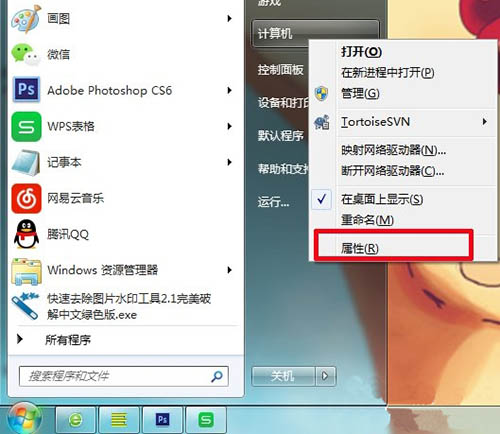
2.点击左侧的“系统保护”选项。如图所示:
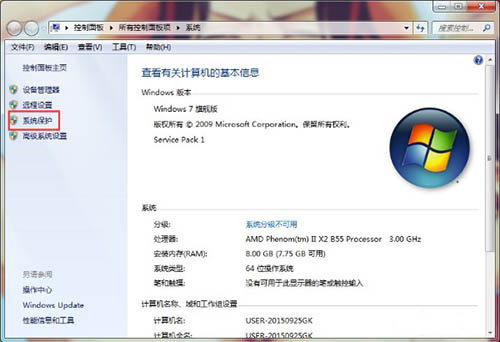
3.点击“配置”选项。如图所示:
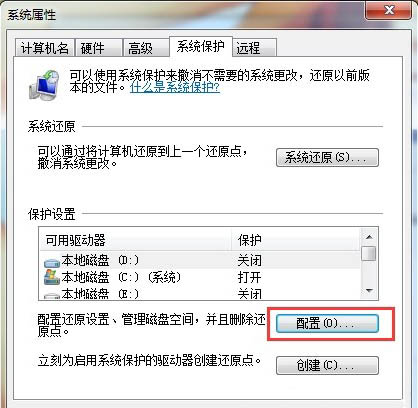
4.点击最下方的“删除”。如图所示:
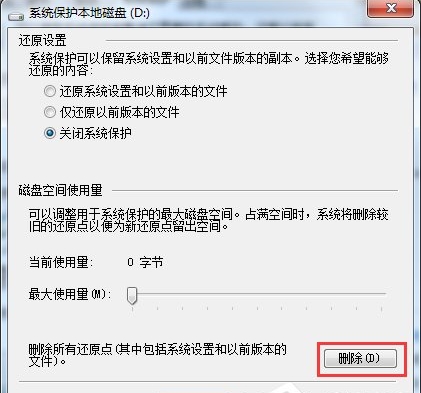
5.选择“继续”,等待删除。如图所示:
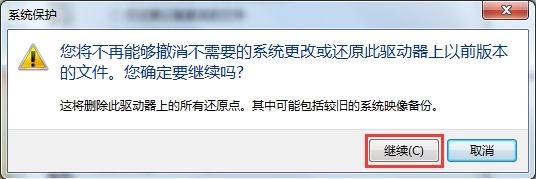
6.成功删除这些还原点,点击“关闭”。完成操作。
关于win7系统删除还原点的操作教程就为小伙伴们详细分享到这里了,如果用户们想要删除还原点,可以参考以上方法步骤进行操作哦,希望本篇教程能帮到大家,更多精彩教程请关注新毛桃官方网站。
责任编辑:新毛桃:http://www.xinmaotao.net